No results found
We couldn't find anything using that term, please try searching for something else.

Cara Setting DNS 1.1.1.1 di Android, iPhone, MacOS, dan Windows 10
2024-11-22 Cara setting DNS 1.1.1.1 di Android, iPhone, perangkat MacOS, dan Windows sebenarnya cukup mudah untuk dilakukan. Asalkan, kamu tahu tempat pengaturan
Cara setting DNS 1.1.1.1 di Android, iPhone, perangkat MacOS, dan Windows sebenarnya cukup mudah untuk dilakukan. Asalkan, kamu tahu tempat pengaturan tersebut.
Setting DNS 1.1.1.1 pun tidak harus sampai “menggali” bagian Setting terdalam. Alias, masih mudah untuk ditemukan.
Lantas, bagaimana cara setting DNS 1.1.1.1 di berbagai perangkat? Apa sebenarnya DNS 1.1.1.1 itu? Apakah aman untuk digunakan? Simak terus artikel berikut ini untuk menemukan jawabannya ya!
Apa itu DNS?
DNS (foto: 123rf.com)
DNS merupakan singkatan dari Domain Name System. Ini adalah sistem yang menerjemahkan alamat IP numerik menjadi nama domain yang dapat dibaca manusia.
Misalnya, saat kamu mengetik “www.example.com” di browser, komputer sebenarnya terhubung ke alamat IP “192.0.43.10”. Namun, lebih mudah untuk mengingat nama domain daripada alamat IP. DNS memungkinkan hal ini dengan memetakan nama domain ke alamat IP sehingga kita tidak perlu mengingat.
Baca juga: Cara Menggunakan VPN untuk PC Windows 10
Apa itu DNS 1.1.1.1?
DNS 1.1.1.1 adalah layanan DNS publik yang dapat digunakan siapa saja secara gratis. Layanan tersebut dioperasikan oleh Cloudflare, sebuah perusahaan yang menyediakan keamanan web dan layanan kinerja ke jutaan situs web.
DNS 1.1.1.1 dirancang agar cepat dan aman. Ia menggunakan enkripsi untuk memastikan bahwa kueri DNS tidak dapat diintip, dan ia berjanji untuk tidak pernah menjual data.
“Kami percaya bahwa privacy adalah hak. Kami tidak akan menjual data Anda,” tulis Cloudflare di situs resmi 1.1.1.1.
Haruskah menggunakan DNS 1.1.1.1?
1.1.1.1 (foto: ss)
Jika khawatir tentang privasi atau keamanan, maka menggunakan DNS 1.1.1.1 adalah ide yang bagus. Ini juga merupakan pilihan yang baik jika mencari layanan DNS yang lebih cepat.
Namun, perlu diingat bahwa DNS 1.1.1.1 adalah layanan baru dan mungkin tidak kompatibel dengan semua situs web atau perangkat. Jika mengalami masalah, selalu dapat beralih kembali ke penyedia DNS lama.
Baca juga: 8 Rekomendasi VPN Terbaik
Cara Setting DNS 1.1.1.1 di berbagai perangkat
Tanpa berpanjang-panjang lagi, berikut cara setting DNS 1.1.1.1 di berbagai macam perangkat.
Cara Setting DNS 1.1.1.1 di Android
- Cara ini hanya berlaku bagi HP Android yang terhubung ke jaringan Wi-Fi. Tampaknya, mustahil untuk mengubah DNS saat HP terhubung ke jaringan operator seluler.
- Hubungkan HP dengan jaringan Wi-Fi
- Pergi ke bagian Settings kemudian Wi-Fi
- Tekan jaringan Wi-Fi yang sedang kamu gunakan sekarang
- Scroll ke bagian bawah
- Klik DHCP, ubah ke Static
- Cari DNS 1 dan ganti menjadi 1.1.1.1
- Klik Ok atau Save
Cara Setting DNS 1.1.1.1 di iPhone
Untuk setting DNS 1.1.1.1 di iPhone, kamu juga harus menghubungkan perangkat ke jaringan Wi-Fi terlebih dahulu. Mirip seperti cara setting DNS 1.1.1.1 di Android.
- Hubungkan iPhone dengan jaringan Wi-Fi
- Cari dan masuk ke Settings
- Klik nama jaringan Wi-Fi yang sedang digunakan
- Cari dan klik Configure DNS, kemudian klik Manual
- Menemukan pengaturan sebelumnya? Klik tanda – kemudian hapus
- Klik tanda + dan ketik 1.1.1.1
- Kembali klik tanda + dan ketik 1.0.0.1
- Save (pojok kiri atas)
Windows 10
- Klik Start (logo Windows) dan masuk ke Settings (logo gear)
- Klik Network & Internet
- Cari dan klik Change adapter options
- Klik kanan di jaringan Wi-Fi yang kamu gunakan
- Cari dan pilih Properties
- Cari dan pilih Internet Protocol Version 4 atau Version 6
- Ganti alamat DNS menjadi 1.1.1.1 dan 1.0.0.1
- Klik Ok
MacOS
- Buka System Preferences
- Cari DNS Server
- Klik tombol + dan masukan 1.1.1.1
- Klik kembali tombol + dan masukan 1.0.0.1
- Ok dan Apply
Menggunakan Aplikasi DNS 1.1.1.1
1.1.1.1 (foto: ss)
Jika kamu merasa pengaturan di atas cukup ribet, Cloudflare menyediakan aplikasi pengaturan DNS 1.1.1.1 secara otomatis.
Untuk Android, silahkan kunjungi link ini untuk mengunduh.
Untuk iPhone, silahkan kunjungi link ini untuk mengunduh.
Untuk Windows, silahkan kunjungi link ini untuk mengunduh.
Untuk MacOS, silahkan kunjungi link ini untuk mengunduh.
Untuk Linux, silahkan kunjungi link ini untuk mengunduh.
Baca juga: Mengenal VPN dan Kegunaannya
Nah, itu tadi cara setting DNS 1.1.1.1 di berbagai perangkat. Mudah, bukan?

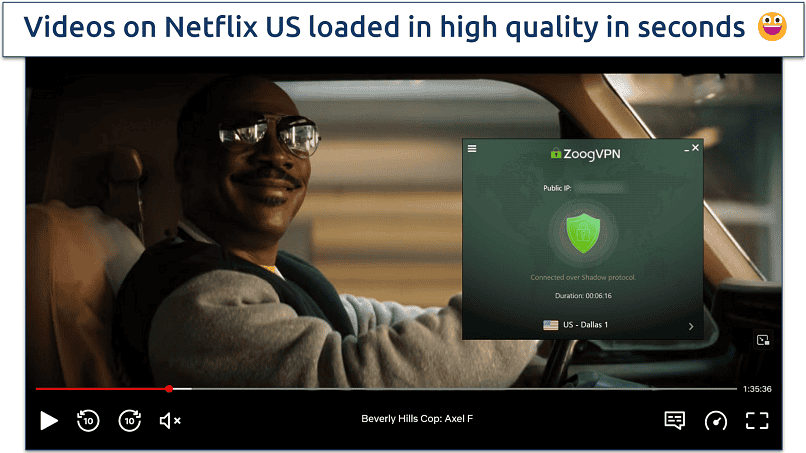
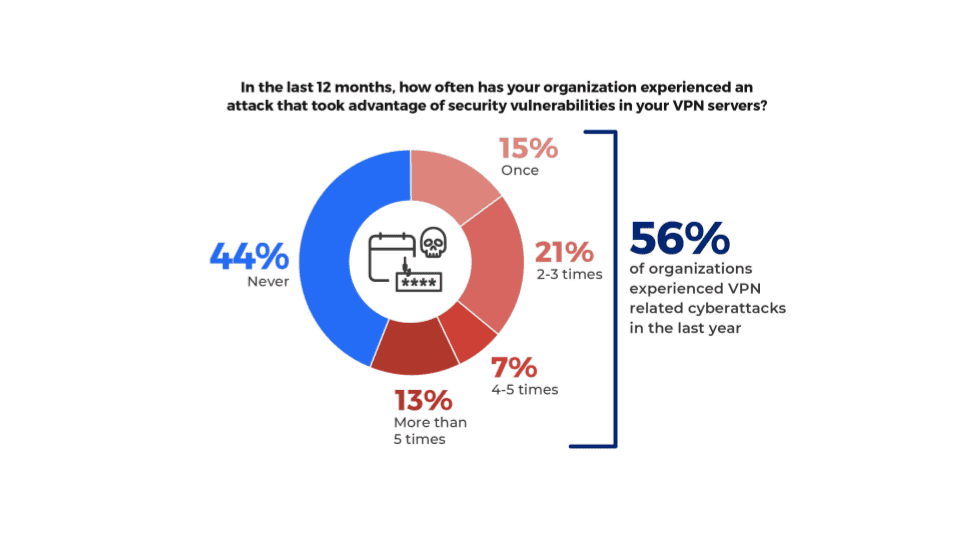
![Top 10 Best Free Racing Games on Steam [Updated June 2024]](/img/20241109/DVi8g4.jpg)